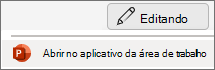-
Selecione o parágrafo ou os parágrafos que você deseja editar. (Cada objeto de texto tem seu próprio conjunto de guias e configurações de recuos que você controla individualmente.)
-
Na guia Página Inicial , no grupo Parágrafo , selecione o inicializador da caixa de diálogo parágrafo
-
Na caixa de diálogo, selecione Guias.
-
Defina a posição de parada de guia (medida em polegadas). Você pode usar as setas para cima ou para baixo para ajustar incrementalmente o valor. Escolha também o alinhamento (Esquerda, Centro, Direita ou Decimal). Em seguida, selecione Definir.
-
Repita a etapa 4 conforme necessário para paradas de guia adicionais. Em seguida, selecione OK quando terminar.
-
Selecione o parágrafo ou os parágrafos que você deseja editar. (Cada objeto de texto tem seu próprio conjunto de guias e configurações de recuos que você controla individualmente.)
-
No menu Formatar , selecione Parágrafo.
-
Na caixa de diálogo, selecione Guias.
-
Defina a posição de parada de guia (medida em polegadas). Você pode usar as setas para cima ou para baixo para ajustar incrementalmente o valor. Escolha também o alinhamento (Esquerda, Centro, Direita ou Decimal). Em seguida, selecione Definir.
-
Repita a etapa 4 conforme necessário para paradas de guia adicionais. Em seguida, selecione OK quando terminar.
No momento, não é possível definir paradas de guia no PowerPoint para a Web. No entanto, você pode definir paradas de guia no aplicativo de área de trabalho do PowerPoint.
-
Para abrir o aplicativo de área de trabalho, na parte superior da faixa de opções, selecione
Não tem o aplicativo de área de trabalho do PowerPoint? Experimente ou compre o Microsoft 365.